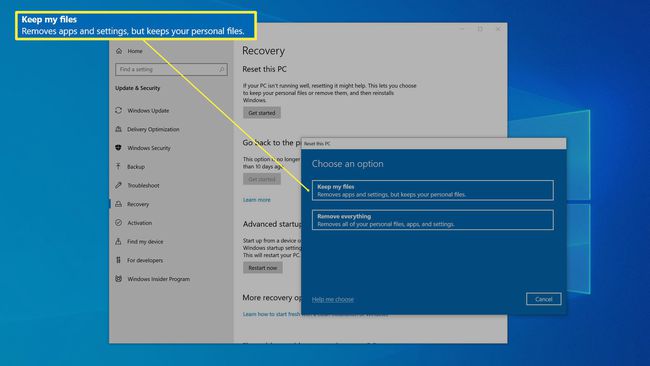Cara Membuat Laptop Lebih Cepat
Yang Perlu Diketahui
- 5 tips: Bersihkan hard drive Anda, hapus instalan program yang tidak Anda perlukan, kurangi program startup, pindai malware dan/atau setel ulang Windows.
- Anda tidak perlu mengganti laptop itu; sedikit perawatan dapat membantu meningkatkan kinerja.
Artikel ini menjelaskan cara mempercepat laptop Windows 10 Anda dan mengembalikannya ke performa seperti saat masih baru, daripada menggantinya dengan laptop baru.
Bersihkan Hard Drive Anda
Anda harus mulai dengan menghapus data yang tidak penting dan file yang di-cache dari disk Anda karena ini adalah cara termudah dan paling tidak menyakitkan untuk mendapatkan kembali performa. Seiring waktu, hard drive Anda terisi dengan file-file sementara yang dapat memperlambat kemampuan komputer Anda untuk mengakses hard drive.
Di kotak pencarian di sebelah kanan Awal tombol, ketik Membersihkan lalu klik Pembersihan disk ketika Anda melihatnya muncul di hasil pencarian.
-
Dalam Pembersihan disk kotak dialog, pastikan C drive dipilih dan klik oke.
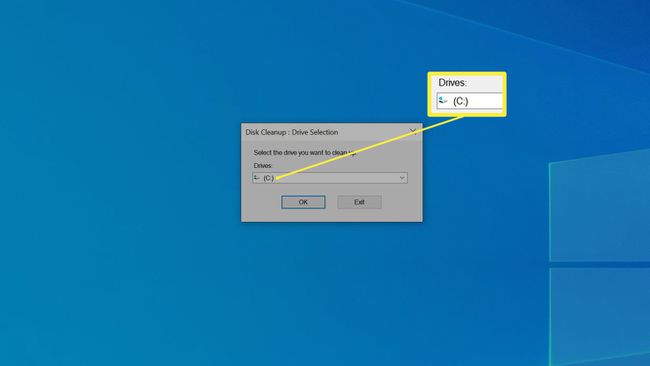
-
Centang semua kotak dan klik oke.
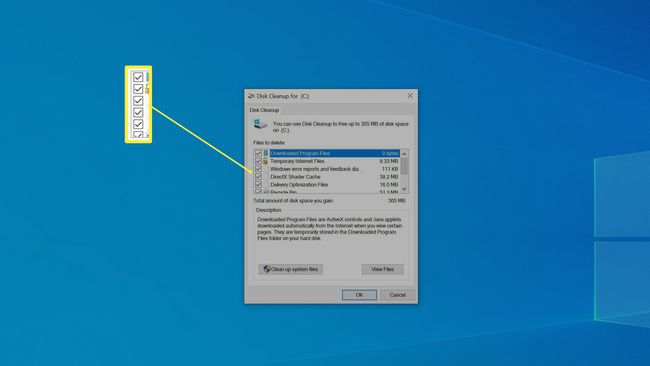
Lalu tekan Hapus File untuk mengonfirmasi dan memulai proses penghapusan.
Copot Program yang Tidak Anda Butuhkan
Setelah Anda membersihkan hard drive Anda, langkah selanjutnya adalah menghapus program yang tidak Anda perlukan. Program yang diinstal tidak hanya menghabiskan ruang penyimpanan yang berharga di hard drive Anda, tetapi mereka juga sering dapat menjalankan proses di latar belakang yang memperlambat segalanya.
Jika Anda tidak tahu apa yang dilakukan suatu program, carilah secara online untuk melihat apakah itu sesuatu yang masih Anda butuhkan. Sebagai aturan umum, jika Anda tidak tahu apa yang dilakukan suatu program, Anda tidak memerlukannya dan dapat menghapusnya, karena Windows tidak mengizinkan Anda menghapus program apa pun yang penting bagi Windows itu sendiri.
Pencopot pemasangan perangkat lunak pihak ketiga seperti Penghapus Instalasi IObit dapat membantu Anda menemukan program yang menghabiskan ruang paling banyak serta perangkat lunak yang jarang digunakan.
Klik Awal tombol dan kemudian klik tombol Pengaturan ikon (berbentuk seperti roda gigi).
-
Di kotak pencarian di jendela Pengaturan, ketik hapus instalan lalu klik Tambah atau hapus program ketika Anda melihatnya muncul di hasil pencarian.
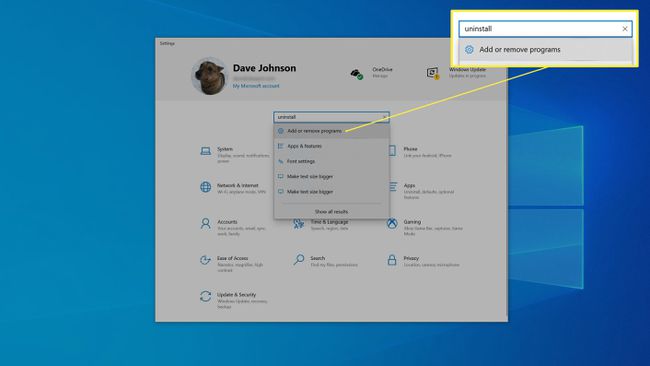
-
Gulir daftar program di bagian bawah jendela. Jika Anda melihat program yang tidak Anda butuhkan, klik dan pilih Copot pemasangan. Kemudian ikuti instruksi, jika ada, untuk menghapus program. Biasanya, aplikasi hanya akan mencopot pemasangannya sendiri.
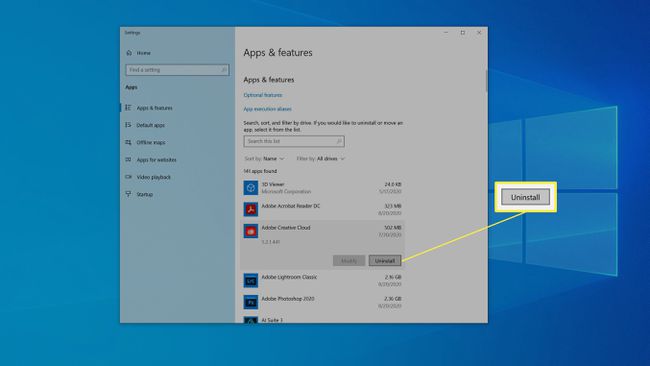
-
Ketika pencopotan selesai, Windows mungkin meminta izin untuk memulai ulang. Jika demikian, pilih untuk melakukannya nanti.
Kembali ke daftar program dan lanjutkan untuk menghapus program tambahan yang tidak Anda perlukan lagi.
Setelah selesai, restart laptopmu.
Kurangi Program Startup
Banyak program berjalan secara otomatis ketika Anda memulai laptop Anda dan kemudian berjalan di latar belakang. Meskipun ini bisa nyaman dan membantu program tertentu berjalan lebih efisien, ini juga memperlambat laptop Anda secara keseluruhan. Itu sebabnya Anda harus mengurangi jumlah aplikasi yang berjalan saat startup.
Klik kanan ruang kosong di bilah tugas dan klik Pengelola tugas di menu pop-up.
-
Di Pengelola Tugas, klik tombol Rintisan tab. Tab ini mencantumkan semua program yang berjalan secara otomatis saat startup, dan Anda mungkin memiliki beberapa di antaranya.
Anda mungkin tidak melihat ini jika Anda belum pernah menggunakan Pengelola Tugas. Pilih Keterangan lebih lanjut untuk memperluas Task Manager terlebih dahulu.
-
Anda dapat mengurutkan program ini berdasarkan seberapa besar pengaruhnya terhadap kecepatan startup komputer Anda dengan mengklik Dampak startup. Ini harus mengurutkannya dari Tinggi ke Rendah.
Jika Anda tidak tahu apa yang dilakukan suatu program, klik kanan dan pilih Cari Online. Windows akan membuka browser web dan menunjukkan kepada Anda hasil untuk aplikasi itu. Secara umum seharusnya mudah untuk melihat betapa pentingnya program itu untuk dijalankan saat startup dan apa dampak penonaktifannya.
-
Untuk setiap program yang tidak perlu dijalankan saat startup, klik kanan dan pilih Cacat.
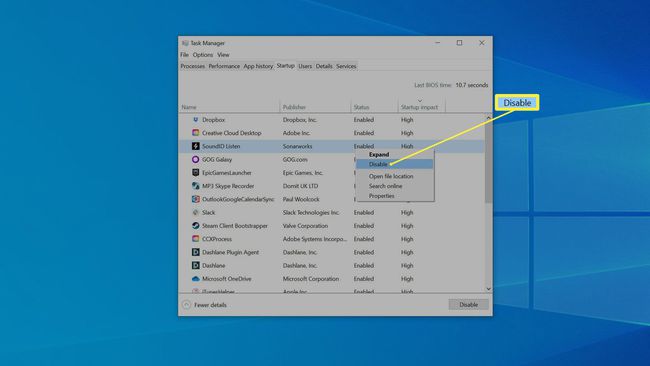
Pindai Malware
Meskipun agak tidak mungkin, mungkin saja laptop Anda terinfeksi beberapa bentuk perangkat lunak perusak yang memperlambat komputer Anda. Untuk memastikannya, periksa keberadaan malware.
Klik Awal lalu klik Pengaturan.
Dalam Pengaturan jendela, klik Pembaruan & Keamanan.
-
Di panel navigasi di sebelah kiri, klik Keamanan Windows. Anda harus melihat status keamanan laptop Anda.

Klik Perlindungan virus & ancaman dan klik Scan cepat. Biarkan pemindaian berjalan. Jika komputer Anda menemukan ancaman, ikuti petunjuk untuk mengatasinya.
Setel ulang Windows
Kadang-kadang, instalasi Windows laptop terlalu rusak atau penuh dengan detritus digital untuk salah satu solusi di atas untuk memecahkan masalah. Ada satu opsi terakhir yang tersedia: Anda dapat memulai dari awal dengan instalasi Windows yang bersih. Ini selalu merupakan pilihan terakhir karena memakan waktu dan ada sedikit risiko yang terlibat.
Sebaiknya Anda memiliki cadangan data yang andal jika terjadi kesalahan.
Windows dirancang untuk memungkinkan Anda mengatur ulang penginstalan windows kembali ke kondisi pabrik tanpa merusak atau menghapus data pribadi Anda, tetapi perlu diketahui bahwa jika Anda melakukan ini, Windows akan menghapus program pihak ketiga bahwa Anda harus menginstal ulang sendiri.
Klik Awal lalu klik Pengaturan.
Di kotak pencarian di bagian atas jendela Pengaturan, ketik Mengatur ulang. Klik Setel ulang PC ini ketika Anda melihatnya muncul di hasil pencarian.
Dalam Setel ulang PC ini bagian, klik Memulai.
-
Klik Simpan file saya dan ikuti petunjuk untuk membiarkan Windows mengatur ulang sendiri. Prosesnya mungkin memakan waktu, tetapi setelah selesai, Anda harus memiliki komputer yang berjalan secepat saat masih baru.